·MySQL :: Download MySQL Community Server 点击mysql的下载链接,下载对应的mysql的版本,此处演示的是mysql8.0版本的免安装版。

开始下载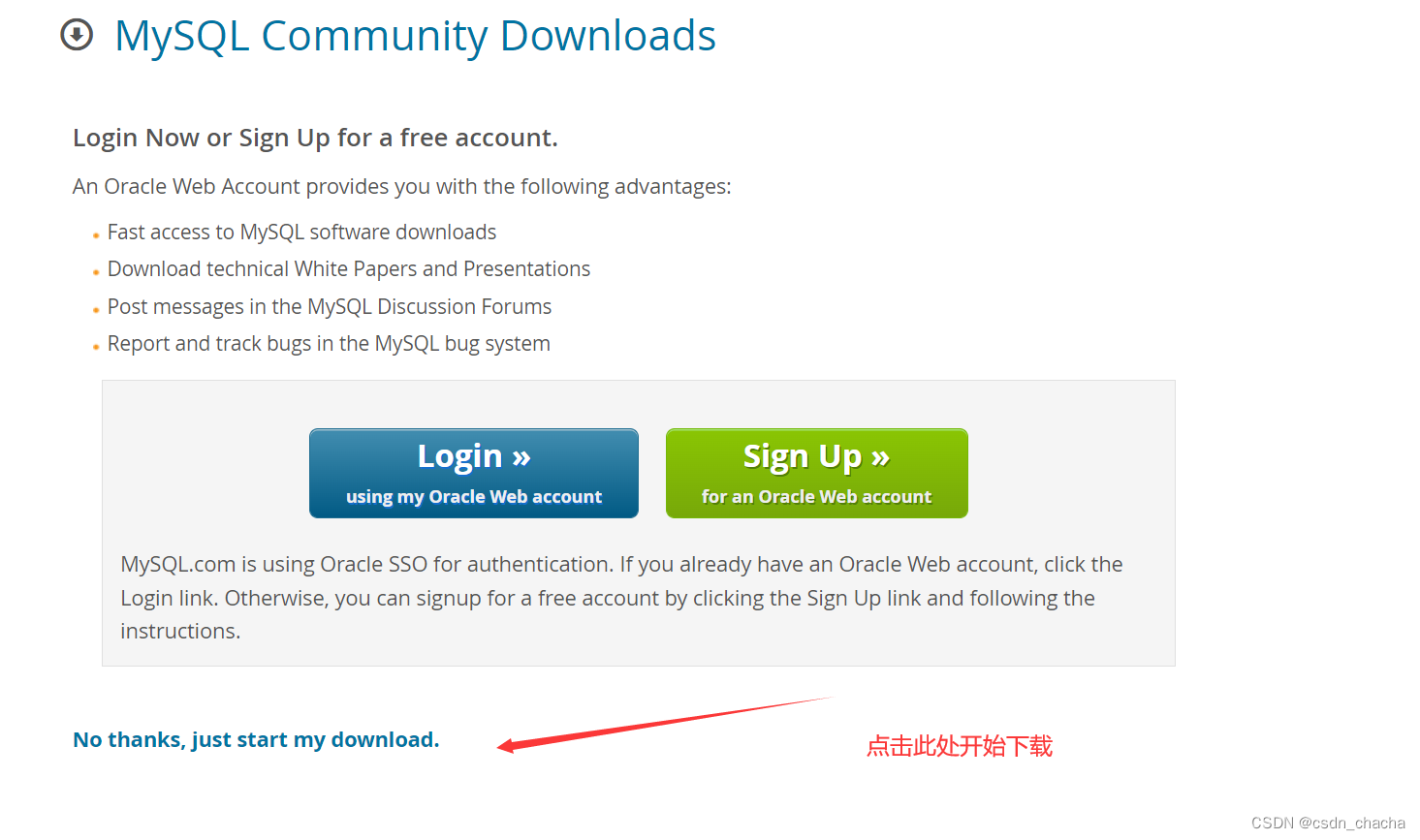
下载完成之后解压,我一般喜欢安装到d盘中去

mysql安装目录简单解释。

设置系统变量
右击此电脑,选择高级系统设置,选择环境变量,选中下方的任意一个系统变量

点击系统变量中的path,而后进行图中操作,记得点击确定。此处设置该操作的目的是为了能在整个系统的所有盘中都可以使用mysql中的bin目录下的命令,而不是每次都需要进入bin目录下才能使用mysql中的可执行程序。


创建my.ini文件
首先需要将文件扩展名勾选出来,并且文件名后缀必须是my.ini。

右键使用vscode打开。 不需要设置,为什么不用记事本打开,因为记事本在复制粘贴的时候会出现多个空格的情况,但是你看不到。左找右找找不到问题在哪里,烦不烦?
# 设置 mysql数据库的数据的存放目录,MySQL 8+ 不需要以下配置,系统自己生成即可,否则有可能报错 # datadir=C:\\web\\sqldata
[client]
# 设置mysql客户端默认字符集
default-character-set=utf8
[mysqld]
# 设置3306端口
port = 3306
# 设置mysql的安装目录
basedir=设置你自己的mysql安装目录
# 允许最大连接数
max_connections=20
# 服务端使用的字符集默认为8比特编码的latin1字符集
character-set-server=utf8
# 创建新表时将使用的默认存储引擎
default-storage-engine=INNODB

初始化mysql
而后点击搜索按钮,搜索cmd,选择管理员模式打开


执行数据库初始化命令
mysqld --initialize-insecure --console这条初始化命令,不生成初始化密码,直接登录,然后登录之后设置密码。
初始化失败,删除生成的data文件夹,重新执行初始化。
而后执行
输入以下安装命令:
mysqld install启动输入以下命令即可:
net start mysql成功启动之后,登录mysql
mysql -u root -p 第一开始使用的dos命令框中的命令的时候,可能会提示出现缺少什么什么“.dll”文件,这是微软的运行库不全导致的,需要上百度搜索微软运行库,进行安装。
成功登录结果
此处mysql就已经安装好了
alter user 'root'@'localhost' identified by'123456';
-- 刷新权限 --
flush privileges;
卸载就是回滚上面的操作,停止mysql服务,然后删除mysql文件夹,把环境变量中的配置删除掉,这样就干干净净了,比安装好多了,个人感觉。
判断删除成功标志,看c盘programData中是否存在mysql,服务中mysql,注册表中mysql
HKEY_LOCAL_MACHINE/SYSTEM/ControlSet001/Services/Eventlog/Application/MySQL
HKEY_LOCAL_MACHINE/SYSTEM/ControlSet002/Services/Eventlog/Application/MySQL
HKEY_LOCAL_MACHINE/SYSTEM/CurrentControlSet/Services/Eventlog/Application/MySQL
必须全部删除。





 本文详细介绍了MySQL 8.0的下载、安装、配置过程,包括设置系统变量、创建my.ini文件及初始化数据库。同时,也提供了卸载MySQL的步骤,包括删除相关文件夹、环境变量和注册表项,确保彻底卸载。
本文详细介绍了MySQL 8.0的下载、安装、配置过程,包括设置系统变量、创建my.ini文件及初始化数据库。同时,也提供了卸载MySQL的步骤,包括删除相关文件夹、环境变量和注册表项,确保彻底卸载。

















 2万+
2万+

 被折叠的 条评论
为什么被折叠?
被折叠的 条评论
为什么被折叠?








